
世界で2億人以上。
国内においても7千500万人のユーザーを抱えるSNSアプリ「LINE」は、今やスマホに欠かすことのできないデファクトスタンダードといっても過言ではないでしょう。
そんなスマホを持つ人のほとんどがインストールしているLINEですが、意外と「引継ぎやバックアップのやり方が分からない」という方も多くいるようです。
というわけで、この記事ではiPhone XSを使って、簡単にできるLINEのバックアップや引継ぎ方法、またLINEの活用テクニックなどをお教えします!
「機種変更をしたいけど、また一からLINEを設定するのは面倒……」と思っている方、必見です。
iPhoneでかんたんLINEのバックアップ方法
機種変更や故障の際、LINEの引継ぎが上手くいかなかったらとても面倒ですよね。
この項目では、きちんと引き継ぐための1ステップ、バックアップの方法をご紹介します。
1:LINEを起動し、下の欄の一番左にある「友だち」をタップ。
次に左上にある「歯車のマーク(設定)」をタップ。
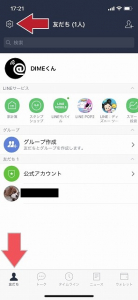
2:「アカウント引継ぎ」をタップ
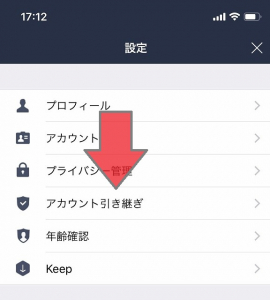
3:「アカウントを引き継ぐ」をONにします。
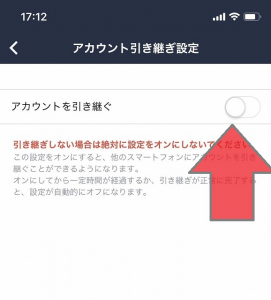
4:おしまい! これでバックアップは完了です。
あとは36時間以内に新しいスマホで引き継ぐだけです。
引き継ぎの詳細は後述します。
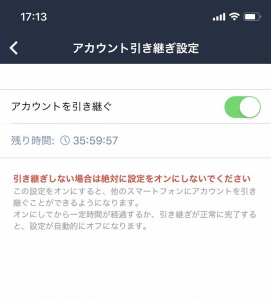
iPhoneでかんたんLINEの引き継ぎ方法
いかがでしたか? バックアップは取れましたか?
では次に引継ぎの方法をお教えします。
機種変更などを予定されている場合は参考にしてください。
機種変更でLINEのトーク履歴を引き継ぎする方法
機種変更に際しトーク履歴のバックアップを取っておきましょう。
また機種変更以外でも故障・紛失・操作ミスなどによって、再インストールしたLINEから、今までのトーク履歴が失われてしまうことがあります。
LINEから何らかの原因でトーク履歴が削除されてしまった場合、事前にトーク履歴のバックアップをiCloud(AndroidならGoogleドライブ)に取っていれば、復元することが可能です。
もしもの時のためにトーク履歴のバックアップは定期的に取っておきましょう。
この項目ではトーク履歴のバックアップ~復元までをご説明いたします。
トーク履歴のバックアップ方法
1:設定画面を開き、「トーク」を選択してください。
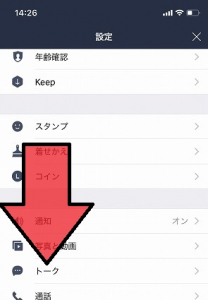
2:次に「トークのバックアップ」を選択します。
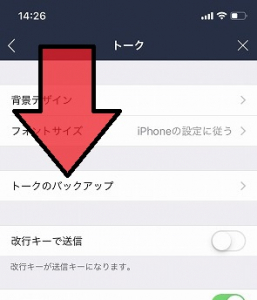
3:「今すぐバックアップ」を選択します。
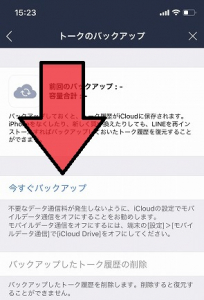
これでトーク履歴のバックアップは取れました!
次はトーク履歴が消えてしまった際の復元方法をお伝えします。
4:LINEをインストールし、トーク地歴を復元する。
新機種、もしくは誤ってLINEをアンインストールしてしまった場合、LINEを再度インストールする必要があります。
LINEを再インストールしてログインすると、上記「トーク履歴のバックアップ」を取っていた場合、下図のような画面になります。
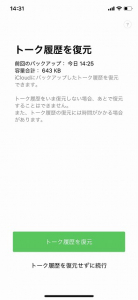
トーク履歴を復元したい場合は、必ず「トーク履歴を復元」を選びましょう。
間違って「トーク履歴を復元せずに続行」を選択してしまうと、取ってあった「トーク履歴のバックアップ」は完全に削除されてしまします。気を付けてくださいね。
LINEを引き継ぎする際には電話番号が必要
アカウントのバックアップ、トーク履歴のバックアップはとれましたか?
それでは引継ぎ方法をご説明します。まず新しいスマホでLINEをインストールしてください。
すると端末の電話番号とパスワードを求められるので入力してください。
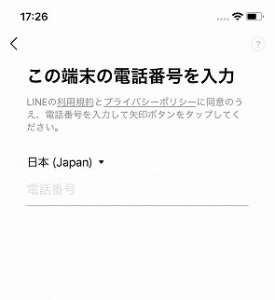
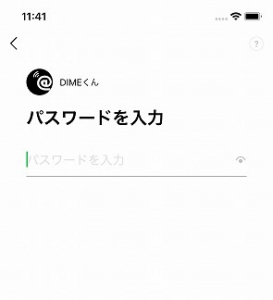
パスワードを入力すると以下のような画面になります。
これでOKをタップすれば引継ぎは完了です!
※トーク履歴のバックアップを取っている場合は、復元するか否かを尋ねられます。
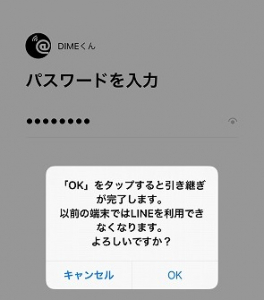
LINEの引き継ぎで購入したスタンプはどうなる?
LINEで購入したスタンプは、引継ぎさえ上手くできていれば失われることはありません。
ただし一度購入したスタンプでも、再度ダウンロードする必要があります。
元々使える無料のスタンプも同様です。
LINEの引き継ぎができない場合の対処方法
引継ぎ設定をせずに新機種に機種変更してしまった場合、旧機種が手元にあり、まだ操作できるようでしたら、上記の「引継ぎ設定」を行いましょう。
操作できないという方は、旧機種でLINEにメールアドレス、電話番号、パスワードを登録・設定していれば、復活できる可能性があります。
また旧機種でFacebookと連携させていると、新機種でもFacebookのアカウントから復活できる可能性があります。
※登録・設定・連携しておらず、LINEに直接問い合わせしたい場合
LINEには問い合わせフォームはありません。
Web上で検索して出てくる問い合わせ先は、「LINEモバイル」というLINEとは(系列は同じものの)別の企業です。
間違えて電話しないように気を付けましょう。
将来的に機種変更、もしくは現機種を紛失・故障の可能性を考えると、現機種でアカウントの引継ぎが可能かどうか確かめる機能がLINEにはあります。
設定からヘルプを開き、よくある質問の中の「引き継ぎができるかどうかチェックする」から確認できますので、心配な方は一度試してみるとよいかもしれません。
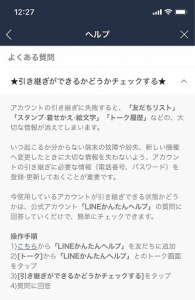
スマホが故障した場合のLINEの引き継ぎは?
不意の事故でスマホが故障してしまった! という場合、上記「LINEの引き継ぎができない場合の対処方法」と同じく、事前に電話番号やメールアドレスの登録。
Facebookとの連携をしていると、新機種でもアカウントが復活できる可能性があります。
しかしトーク履歴はバックアップしていない限り、引き継がれませんのでご注意を。
上記登録・設定・連携をしていないと引継ぎできる可能性は低いです。
AndroidからiPhoneへLINEは引継ぎ可能?

AndroidからiPhoneへLINEの引継ぎは可能です。
もちろん引継ぎ設定等をしっかり行っていればの話です。
また、AndroidからiPhoneへのLINEの引継ぎでは、以下のものは引継ぎされませんので、ご注意ください。
・トーク履歴(それぞれ保存しているクラウドが異なるため)
・コイン残高(使い切ってから引き継ぎしましょう)
・Lineoutのコールクレジット
・トーク画面の背景
・通知音設定
以上です。
トーク画面の背景は、画像は引き継ぎできるのですぐに設定できます。
通知音は再度設定し直す必要があります。
iPhoneからAndroidにLINEを引き継ぐ場合

iPhoneからAndroidにLINEを引き継ぐ場合も、上記「AndroidからiPhoneへLINEは引継ぎ可能?」と同じく、引継ぎは可能なものの、以下のものが引継ぎ不可ですので、ご注意ください。
・トーク履歴(それぞれ保存しているクラウドが異なるため)
・コイン残高(使い切ってから引き継ぎしましょう)
・Lineoutのコールクレジット
・トーク画面の背景
・通知音設定
またAndroidとiPhoneでは、同じLINEでも細かい点が異なっています。
下に記したのは、iPhone(使用機種:iPhone XS)とAndroid(仕様機種:GALAXY SC-02J)、二つの機種でLINEを使った際の特徴です。
AndroidからiPhoneに変更したばかり、もしくはiPhoneからAndroidに変更したばかり、という方はぜひ参考にしてくださいね。
・友達、トーク、タイムラインの切り替えをスワイプで可能
・スタンプショップから直接、友達へプレゼントが可能
・トーク画面でピン留め機能が使える
・トーク画面で長押しすることで、未読のまま内容を(ある程度)見ることができる。
・送信前のスタンププレビューが分かりやすい
以上です。















 DIME MAGAZINE
DIME MAGAZINE













